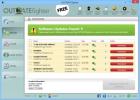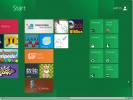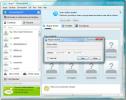כיצד לנעול את Windows 10 כשאתה סוגר את מכסה המחשב הנייד שלך
כשאתה סוגר את מכסה הנייד שלך, המערכת שלך יכולה לעשות אחד משלושה דברים; שינה, שינה או כיבוי. כל שלוש האפשרויות מציבות את המערכת במצב 'כבוי' או דומה. האפשרות הרביעית היא שסגירת המכסה שלך לא עושה דבר. אם אתה צריך לנעול את Windows 10 כשאתה סוגר את מכסה המחשב הנייד שלך, אתה תצטרך אפליקציה של צד שלישי בשם מנעול מכסה.

נעל את חלונות 10
מכסה המנעול הוא בחינם, אך נראה כי אתר המפתח אינו פעיל ואתה לא יכול להוריד את היישום ישירות מהן. במקום זאת, עליכם לפנות למאגרי תוכנה. לסופטפדיה יש עותק זה בטוח לשימוש אז קדימה הורד את האפליקציה משם.
היישום פועל במגש המערכת ומוסיף לו סמל מנעול. אין לו הגדרות ניתנות להגדרה. אתה יכול להגדיר שהוא יתחיל כאשר אתה מאתחל את Windows 10, אבל זה כל מה שיש להגדיר.

סגור את מכסה המחשב הנייד שלך והמערכת שלך תינעל. הוא לא ייכנס למצב שינה או שינה, והוא גם לא יכבה. כשאתה פותח את המכסה שלך שוב, תראה את מסך הכניסה אליו תצטרך להזין את ה- PIN או הסיסמה שלך.
כעת, נעילת המחשב לא קשה. אתה יכול לנעול אותו באמצעות קיצור המקשים Win + L והוא יינעל בסדר גמור. הסיבה לכך שאולי תרצה לנעול את Windows 10 כשאתה סוגר את מכסה המחשב הנייד שלך היא מכיוון שהוא מהיר יותר ואולי, אם כן מסיבה כלשהי, אתה צריך לטרוק את מכסה המחשב הנייד שלך סגור אתה יודע שזה יביא לנעילת המערכת שלך ולא תעבור שינה. כמו כן, ל- Windows 10 אין רישום טוב של היציאה משינה. זה לוקח די ארוך ולפעמים משהו נשבר וניתן לתקן אותו רק אם אתה מפעיל מחדש את המערכת.
Windows 10 מאפשר לך גם להגדיר מה קורה כשאתה לוחץ על לחצן ההפעלה, אך שוב האפשרויות אינן כוללות נעילת המערכת. אתה יכול ללחוץ על לחצן ההפעלה כדי להרדים את המערכת, לכבות אותה או להשתמש בה כדי כבה את התצוגה שלך.
מכיוון שאנחנו מדברים כאן על מחשבים ניידים, ראוי להזכיר שלא לכל המקלדות הניידות יש שני מקשי Win, אחד מהם בכל צד של סרגל החלל, מעט מחשבים ניידים עושים וזה מקשה מעט יותר על ביצוע מקלדת Win + L קיצור. זו הסיבה שסגירת מכסה הנייד קלה יותר ואולי אפילו מעט אינטואיטיבית כשאתה צריך לעזוב את שולחן העבודה שלך או לעזוב את שולחן העבודה שלך במהירות.
לְחַפֵּשׂ
הודעות האחרונות
OUTDATE לוחם: עדכוני מערכת ואפליקציות של Windows עם מסיר התקנה מובנה
לוחם בחוץ הוא כלי עזר חינמי של Windows מבית SPAMfighter המפקח על כל...
התאם והתאם אישית את Windows 8 באמצעות מטרו UI Tweaker
כיסינו כמה כלים שיעזרו למשתמשים לצבוט עם Windows 8, כולל יישומים כמ...
חייג אוטומטית מספרי טלפון או אנשי קשר בסקייפ עם
רובו סקייפ היא אפליקציה משלימה עבור Skype, שניתן להשתמש בה כדי להגד...